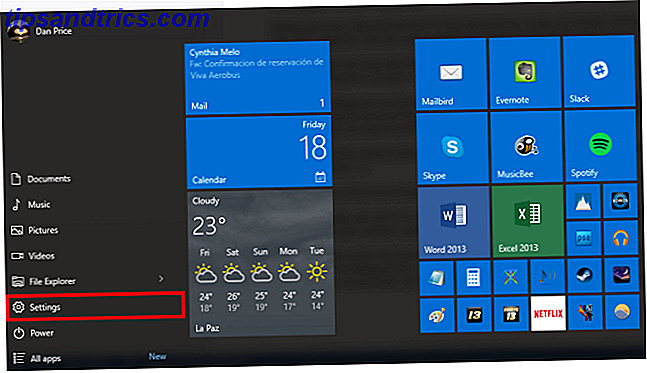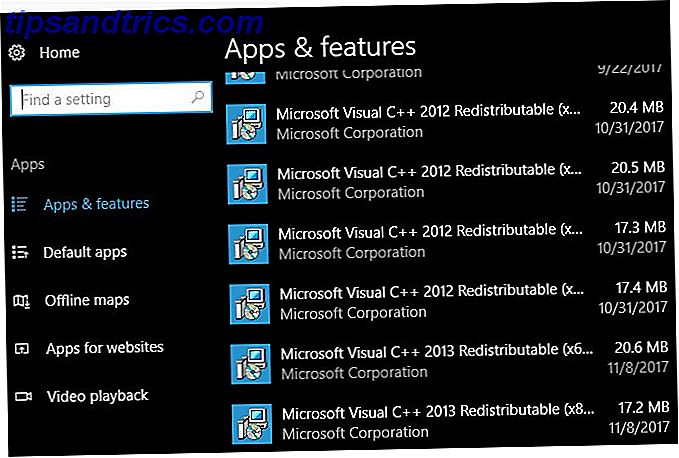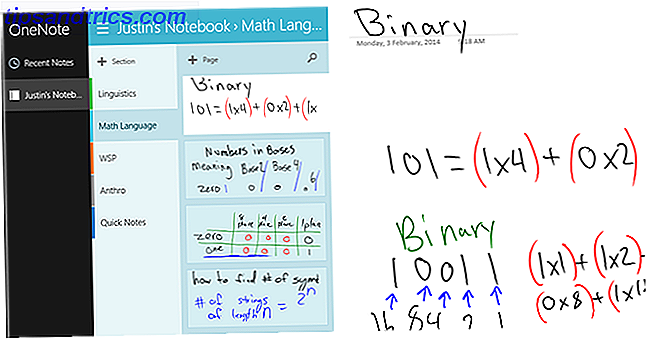Die Schönheit von Android ist, dass es nichts hat, was nicht optimiert werden kann. Die besten Tweaks, die Sie an Ihrem Android machen können, ohne zu rooten. Die besten Optimierungen, die Sie an Ihrem Android machen können, ohne zu rooten. Erfahren Sie, wie Sie Ihr Android-Smartphone oder -Tablet optimal nutzen können! Weiterlesen . Die Lautstärkeeinstellungen scheinen die einfachsten Funktionen zu sein - so wie sie es machen und nicht mehr. Aber tatsächlich, vom Nützlichen bis zum Dringendsten, gibt es viele Möglichkeiten, mehr Leistung aus den Lautstärkereglern von Android zu ziehen.
In diesem Handbuch erfahren Sie, was Sie tun können, wenn Ihre Lautstärketasten nicht mehr funktionieren. Wir werden sehen, wie Sie die Lautstärke für einzelne Apps automatisch einstellen können, und wir werden einige weitere fortgeschrittene Methoden abwägen, die Sie ausprobieren können mit den Lautstärkereglern in Android.
Gebrochene Lautstärketasten?
Android-Smartphone-Hersteller haben die Anzahl der beweglichen Teile in ihren Geräten mittlerweile auf das absolute Minimum reduziert. Es gibt normalerweise nur die Power- und Lautstärketasten sowie die gelegentliche Home-Taste.
Dennoch gehören bewegliche Teile zu den wahrscheinlichsten Komponenten, die ausfallen können. Sie werden sich im Laufe der Zeit abnutzen. Und da diese Tasten so wichtig sind, wird Ihr Telefon praktisch nutzlos, wenn es nicht mehr funktioniert.
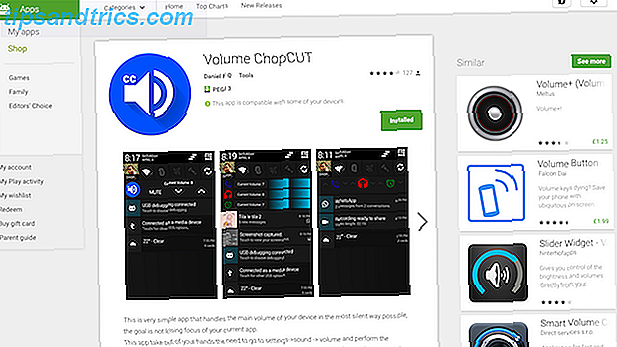
Was machen Sie also, wenn Ihre Lautstärketasten ausfallen? Glücklicherweise gibt es eine App, mit der Sie die Geräuschpegel auf Ihrem Telefon über eine Benachrichtigung, schwebende Tasten oder sogar Stimme steuern können. Es heißt Volume ChopCUT, und Sie können es kostenlos aus dem Play Store herunterladen.
Die App eignet sich auch hervorragend für Geräte mit seltsam gestalteten Lautstärketasten, wie die am LG G4 und anderen Flaggschiff-LG-Handys angebrachten Bedienelemente auf der Rückseite und Tablets wie die frühen Kindle Fires, deren Tasten flach auf der Oberfläche und schwer zu finden waren allein.
Richten Sie ein und verwenden Sie Volume ChopCUT
Volume ChopCUT ist einfach einzurichten, Sie müssen nur die Art der Lautstärkeregelung auswählen, die Sie verwenden möchten. Die wichtigsten Optionen sind:

Basisbenachrichtigung Dies erstellt eine persistente Benachrichtigung. Wie kann ich Benachrichtigungen von einer beliebigen App in Android deaktivieren? Wie kann ich Benachrichtigungen von einer beliebigen App in Android deaktivieren? Erhalten Sie lästige Anzeigenbenachrichtigungen auf Ihrem Android-Gerät? Schalten Sie sie schnell und einfach aus. Lesen Sie mehr, um die Systemlautstärke zu öffnen, wenn Sie darauf tippen. Sie können auswählen, auf welche Lautstärkeeinstellungen zugegriffen werden kann - Medien, Rufton, Alarme, Anruflautstärke oder eine Kombination der vier.

Erweiterte Benachrichtigung Dadurch wird auch eine dauerhafte Benachrichtigung erstellt, jedoch mit integrierten Tasten zum Erhöhen und Verringern der Lautstärke. Mit drei verschiedenen Themenoptionen können Sie Ihre aktuellen In-App-Klangpegel anpassen, mit zwei weiteren haben Sie Zugriff auf eine Kombination aus den Einstellungen für Klingelton, Musik, Alarm und Anruflautstärke.

Schwimmendes Widget Die dritte Option erstellt eine schwebende Schaltfläche, die Sie zu einem beliebigen Teil des Bildschirms ziehen können und die jederzeit sichtbar bleibt. Es kann mit mehreren Kombinationen aus Größe, Symbolstil und Funktionen konfiguriert werden, und Sie können die Transparenz anpassen, um es so unauffällig wie möglich zu machen. Diese Option ist gut, wenn sie funktioniert, obwohl sie auf dem Nexus 5X, das ich benutzte, etwas flockig wirkte.
Es gibt auch eine Option für den Zugriff auf Equalizer-Einstellungen Die besten 4 Android Equalizer-Apps für große Audio Die besten 4 Android Equalizer-Apps für großartige Audio Ob Sie Songs oder Podcasts auf Ihrem Android-Gerät hören, benötigen Sie eine dieser fantastischen Equalizer-Apps. Lesen Sie mehr über eine schwebende Bildschirmtaste. Dies wird als experimentelles Feature aufgeführt und ist für die meisten Benutzer möglicherweise weniger nützlich.

Für Sprachsteuerungen können Sie ChopCUT in Google Now integrieren. Tippen Sie auf das Mikrofonsymbol oben rechts auf dem Bildschirm und dann auf Google Now-Integration aktivieren . Nachdem Sie den Eingabemodus für die App aktiviert haben, können Sie die Lautstärke über Sprachbefehle steuern.
Stellen Sie die Lautstärke pro App-Basis ein
Wenn Sie viele Apps auf Ihrem Telefon haben, werden Sie wahrscheinlich feststellen, dass die Lautstärke ständig angepasst wird. Sie möchten nicht, dass alle Ihre Apps auf die gleiche Lautstärke eingestellt werden.
Wenn Sie Netflix oder Ihre Lieblings-Podcast-App ansehen, können Sie die Lautstärke erhöhen. Die 8 besten Podcast-Player für Android Die 8 besten Podcast-Player für Android Möchten Sie Podcasts auf Ihrem Android-Smartphone oder -Tablet hören? Lassen Sie uns Ihnen zeigen, welche Apps Sie verwenden sollen. Lesen Sie mehr, aber Sie werden es für ein Spiel ablehnen oder, schlimmer noch, wenn Sie auf eine Website stossen, die Videos autoplayt.

Mit der App Volume Control - mit kostenlosen (werbefinanzierten) und kostenpflichtigen Versionen im Play Store - können Sie die Lautstärke für jede App automatisch anpassen. Es ist nicht nur In-App-Audio, sondern auch andere Sounds; Sie können die Klingeltöne stummschalten. SmartSilence: Ihr Android-Telefon wird automatisch während der geplanten Zeitfenster in den stillen Modus versetzt. SmartSilence: Ihr Android-Telefon wird während der geplanten Zeitfenster automatisch in den Lautlos-Modus geschaltet. Lesen Sie mehr und andere Benachrichtigungen, wenn Sie bestimmte Apps verwenden.
Konfigurieren Sie die App-Lautstärkeregelung
Nach der Installation der App müssen Sie den App Volume Control Service aktivieren, wenn Sie dazu aufgefordert werden. Wenn Sie fertig sind, drücken Sie die Zurück-Taste. Wählen Sie nun die App aus, für die Sie benutzerdefinierte Lautstärkeeinstellungen konfigurieren möchten.

In unserem Beispiel oben verwenden wir Spotify. Wir haben die Lautstärke der App auf 73% und Benachrichtigungen und andere Systemgeräusche auf 0% eingestellt. Wir haben die Ring- und Alarmoptionen nicht berührt, so dass diese auf Systemebene bleiben.

Tippen Sie auf die Registerkarte Beim Schließen, um festzulegen, was beim Beenden der App geschehen soll. In den meisten Fällen möchten Sie wahrscheinlich die Standardeinstellung " Altes Volume wiederherstellen" beibehalten, Sie können jedoch bei Bedarf benutzerdefinierte Stufen festlegen. Schließlich, drücken Sie die Schaltfläche Speichern .

Jetzt, wenn Spotify gestartet wird, werden die Lautstärkepegel an die gewählten Einstellungen angepasst. Standardmäßig werden Sie durch eine Toast-Benachrichtigung darauf hingewiesen. Wenn Sie die App schließen, wird sie auf die vorherigen Ebenen zurückgesetzt.
Der einzige Nachteil besteht darin, dass die App Volume Control nur für Vordergrund-Apps funktioniert. Wenn wir also von Spotify abschalten, werden die Volumenänderungen rückgängig gemacht.
Weitere erweiterte Lautstärkeregler
Das Schöne an diesen letzten Tweaks ist, dass sie auf fast jedem Android-Gerät funktionieren und keine Root benötigen.
Aber wenn Ihr Telefon verwurzelt ist Was ist Rooting? Was sind benutzerdefinierte ROMs? Erlernen Android Lingo Was rooting? Was sind benutzerdefinierte ROMs? Lerne Android Lingo Schon einmal eine Frage zu deinem Android-Gerät gehabt, aber die Antwort enthielt eine Reihe von Wörtern, die du nicht verstanden hast? Lassen Sie uns den verwirrenden Android-Jargon für Sie aufschlüsseln. Lesen Sie mehr, Sie erhalten eine ganze Reihe von zusätzlichen Möglichkeiten, um die Lautstärkeregler zu verbessern. Eine der besten kommt aus dem beliebten Xposed Framework-Modul GravityBox GravityBox Vs XBlast: Welches ist das beste Allzweck-Xposed-Modul? GravityBox Vs XBlast: Welches ist das beste Allzweck-Xposed-Modul? Von den zwei großartigen Allzweck-Xposed-Modulen zur Anpassung Ihres gerooteten Android-Geräts, welches ist das Beste? Weiterlesen .

Im Bereich Media Tweaks von GravityBox finden Sie Optionen zur Feinabstimmung der Lautstärkeregelung Ihres Geräts.
Die Optionen umfassen:
- Halten Sie die Lautstärketasten gedrückt, um Titel in Ihren Medien-Apps zu überspringen
- Erhöhen Sie die Anzahl der Lautstärkestufen auf bis zu 50, um den Klang genau zu steuern
- Tauschen Sie die Lautstärketasten, wenn das Gerät gedreht wird, so dass die obere Taste immer die Tonausgabe erhöht
- Erweitern Sie automatisch die Lautstärketafel, so dass Ruftöne, Alarme, Warnungen und Medien immer sofort verfügbar sind
- Verknüpfen oder Aufheben der Verknüpfung von Klingelton- und Benachrichtigungsvolumes, sodass sie auf dieselbe oder verschiedene Ebenen eingestellt werden können
Und schließlich, wenn Sie eine Automatisierungs-App wie Tasker Tasker für Android verwenden: Eine mobile App, die auf Ihre Whim Tasker für Android: Eine mobile App, die auf Ihre Wünsche ausgerichtet ist Wenn es um die Automatisierung von Geräten geht, gibt es nur ein 900-Pfund Gorilla im Android-Raum, und das ist Tasker. Es stimmt, Llama ist eine geniale kostenlose Automations-App, aber es zielt nicht auf Taskers volle Leistung ab. Tasker ... Lesen Sie mehr oder MacroDroid, Sie können es leicht programmieren, um den Ton jedes Mal anzupassen, wenn Sie Ihre Kopfhörer anschließen Automatisch Apps öffnen Wenn Kopfhörer angeschlossen werden - Keine Wurzel erforderlich Automatisch Apps öffnen, wenn Kopfhörer angeschlossen werden - Keine Wurzel erforderlich Wenn Sie hören Musik auf Ihrem Android-Handy, Sie werden diese App wollen. Mit Headphones Connect können Sie eine bestimmte App öffnen, sobald Sie Ihre Kopfhörer anschließen. Weiterlesen . Auf diese Weise erhalten Sie jedes Mal die perfekte Lautstärke.
Welche Tipps oder Verbesserungen haben Sie, um die Lautstärke auf Ihrem Android-Telefon zu steuern? Welche Apps verwendest und empfiehlst du? Lassen Sie es uns in den Kommentaren wissen.